Как узнать форм-фактор материнской платы
При выборе материнской платы нужно учитывать не только её технические характеристики, но и форм-фактор. Это стандарт, задающий размеры технического изделия, а также описывающий его дополнительные технические параметры. Ими могут быть: форма, типы дополнительных элементов, размещаемых на устройстве, их положение и ориентация.
От форм-фактора напрямую зависит размер подбираемой системной платы. Кроме того, в некоторых корпусах системных блоков не предусмотрены отверстия для крепления материнских плат разных типоразмеров. Это значит, что вы не сможете зафиксировать плату неподходящих габаритов без модификации корпуса. На момент написания статьи самыми популярными типоразмерами системных плат являются Mini-ATX, Micro-ATX, ATX и E-ATX. В этой статье мы расскажем, как узнать форм фактор материнской платы, установленной в вашем компьютере.
Как узнать форм-фактор материнской платы
1. Поиск информации в интернете
Самый простой способ узнать форм-фактор материнской платы — посмотреть на официальном сайте производителя. Для этого нужно точно знать название модели системной платы. Если же вам необходимо получить такую информацию об уже установленной в системный блок материнке, воспользуйтесь утилитой Сведения о системе. Она интегрирована во все современные версии операционной системы Windows. Для этого нажмите на клавиатуре комбинацию клавиш Win+R. В текстовом поле открывшегося окна выполните команду msinfo32.
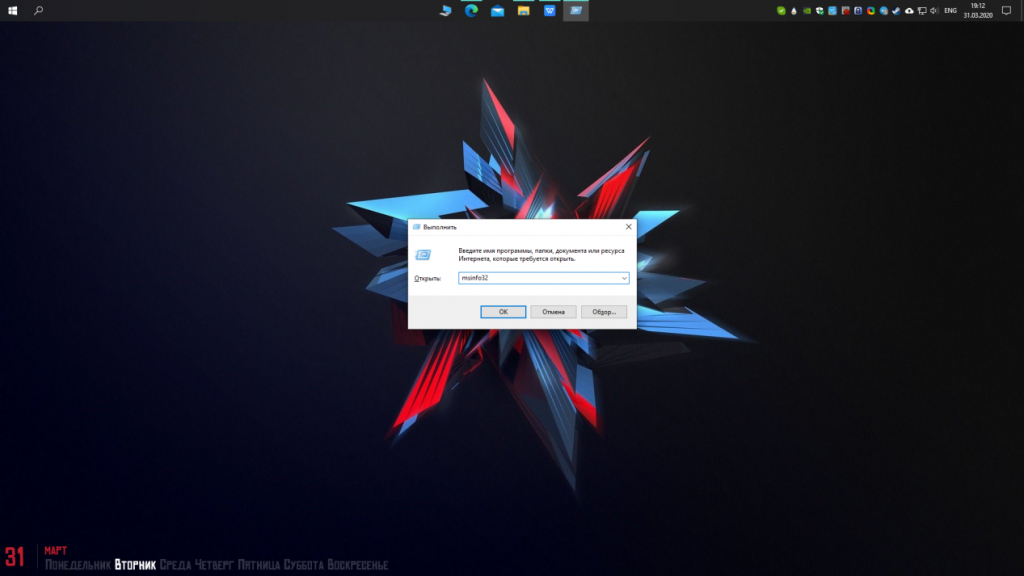
В результате загрузится системная утилита Сведения о системе. Есть и другие способы это сделать. В Windows 10 (обычно справа от кнопки Пуск) находится значок в виде лупы. После его нажатия в открывшемся окне можно ввести не только команду msinfo32, но и просто фразу «Сведения о системе» и затем выполнить поиск. Ещё проще сразу запустить эту утилиту — это пункт системного меню: Средства администрирования Windows -> Сведения о системе.
В правой части открывшегося окна обратите внимание на параметры: Модель основной платы и Изготовитель основной платы, содержащие нужную нам для дальнейшего поиска информацию о производителе и модели материнской платы.
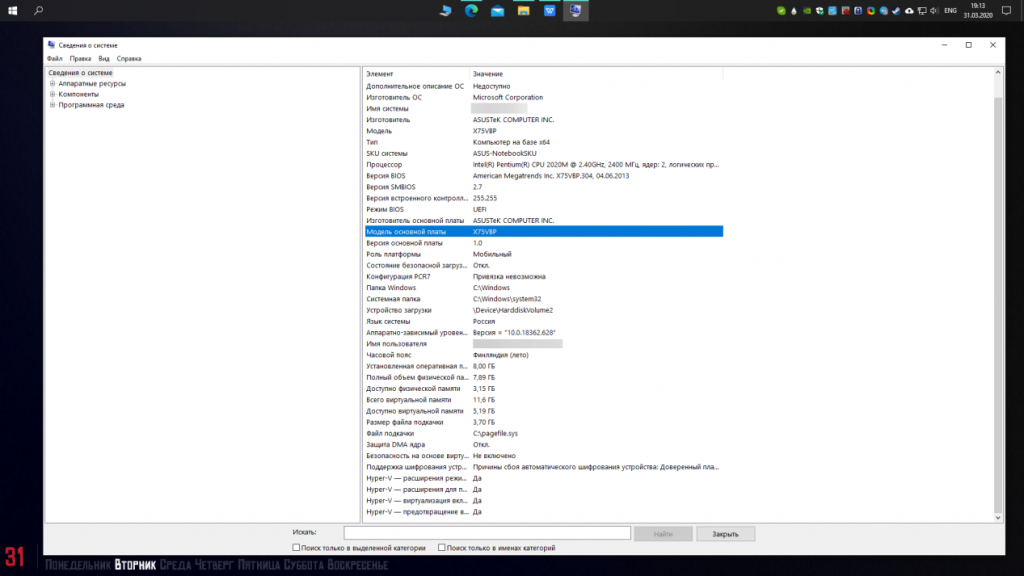
Узнав модель системной платы, зайдите на официальный сайт производителя. Далее, с помощью функции поиска на сайте найдите нужную материнскую плату и перейдите в раздел со спецификацией. В перечне технических характеристик вы и найдёте информацию о форм-факторе.
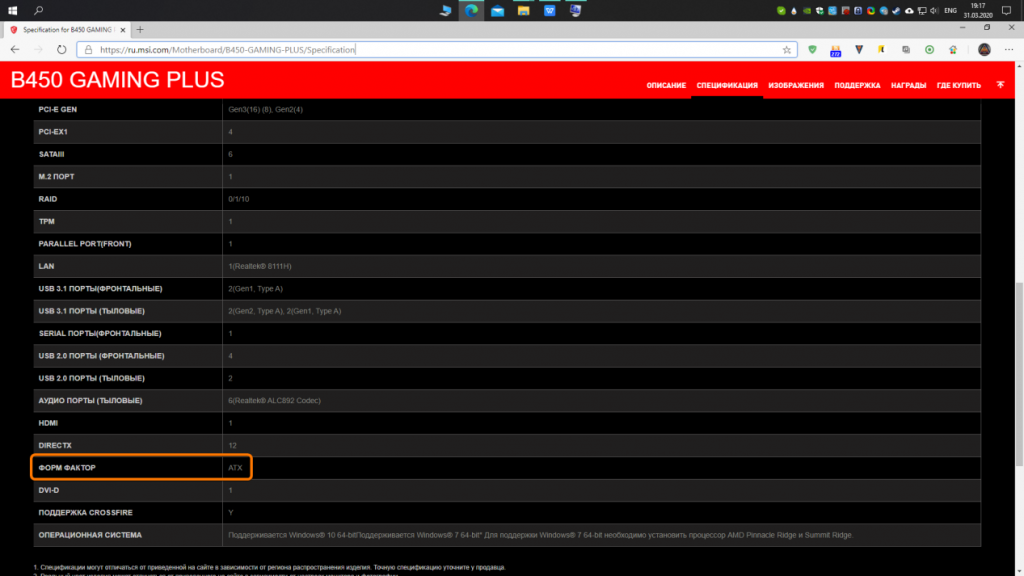
Обратите внимание, что поиск данных о форм-факторе только лишь на официальном сайте не является обязательным условием. Аналогичную информацию вы можете найти на сайте любого магазина, занимающегося продажей этой модели материнской платы. К слову, приблизительно по такой же схеме можно получить данные и о сокете вашей материнки. Об этом мы подробнее рассказывали в статье: Как узнать сокет материнской платы.
2. Измерение габаритов платы
Мы уже упоминали в начале статьи, что все форм-факторы отличаются друг от друга физическими размерами. Именно поэтому определить искомый параметр можно, попросту измерив длину и ширину материнской платы. Если она уже установлена в компьютер, перед замерами обязательно отключите его от электрической сети. Популярные на сегодняшний день форм-факторы имеют следующие размеры:
Выводы
Теперь вы знаете, как определить форм фактор материнской платы, и это не так уж и сложно. Представленная информация будет полезной в процессе сборки компьютера или замены одной системной платы на другую. Если с форм-фактором вы определились, но не знаете, какому производителю отдать предпочтение, то рекомендуем ознакомиться с нашей статьёй: Лучшие производители материнских плат. В ней мы рассказали о наиболее востребованных на рынке моделях материнок от самых популярных производителей.
Узнаем тип и размер материнской платы: разные способы

Приветствую, друзья! Сегодня расскажу, как узнать тип материнской платы компьютера. Это может потребоваться, чтобы подобрать к корпусу новую деталь при апгрейде системного блока или при сборке нового компа.
Самый простой способ как определить тип установленной материнки
Под типом подразумевается формфактор — установленные стандартом габариты детали. При несоответствии этой спецификации поддерживаемым, вы попросту не сможете установить новую деталь — например, она не подойдет по размеру или на шасси не будет необходимых посадочных мест.
Рациональнее всего определить модель своей материнки, установленной на ПК, и уже по этим данным найти в интернете детальные характеристики. Как вариант, можно посмотреть интересующую информацию на коробке — обычно производитель это указывает.
Рекомендую искать необходимые данные на официальном сайте — есть небольшая вероятность, что в характеристиках товара в интернет-магазине может быть допущена ошибка.

Как вариант, интересующие характеристики можно найти на Яндекс.Маркет. Согласно моим наблюдениям, ошибки, даже если они были допущены, на этой платформе очень быстро устраняются.
Сведения о системе
Метод доступен как в Windows 10, так и в более старой Виндовс 7. Для ее запуска нажмите кнопку «Пуск» и в строке поиска введите msinfo32. В главном окне в разделах «Изготовитель» и «Модель» представлены нужные вам данные. Функция не всегда работает корректно — зависит от того, какой именно модели «мать» используется.
Командная строка
Для ее запуска в строке поиска введите cmd и запустите найденный EXE-файл. В интерфейсе командной строки введите вручную (копирование не работает) wmic baseboard get product. Чтобы узнать производителя, введите wmic baseboard get manufacturer.
Визуальный осмотр

Иногда проще снять боковую крышку на корпусе и осмотреть деталь на наличие маркировки. Как правило, бренд и модель системной платы указываются рядом с процессором, хотя возможны исключения.
Средство диагностики DirectX
Для запуска этой утилиты введите dxdiag в строке поиска после нажатия кнопки «Пуск». Данные о материнке указаны в разделе «Компьютер» в крайней левой вкладке.
Сторонние утилиты
Еще один способ — воспользоваться программами для сбора сведений о системе. Вот некоторые из них.
- AIDA64. Чтобы получить нужные данные, выберите пункт «Системная плата» в главном меню в левой части интерфейса.
- CPU-Z. Требуемая информация демонстрируется при открытии вкладки Motherboard.
- Speccy. После запуска программы откройте вкладку «Системная плата».
Также для вас будут полезны публикации о типах корпусов ПК и о том, какой из них лучший. Буду признателен, если вы поделитесь этим постом в социальных сетях. Подписавшись на новостную рассылку, вы будете своевременно получать уведомления о поступлении новых материалов. До завтра!
С уважением, автор блога Андрей Андреев.
Источник https://te4h.ru/kak-uznat-form-faktor-materinskoj-platy
Источник https://infotechnica.ru/pro-kompyuteryi/o-materinskih-platah/uznaem-tip-i-razmer/
Источник